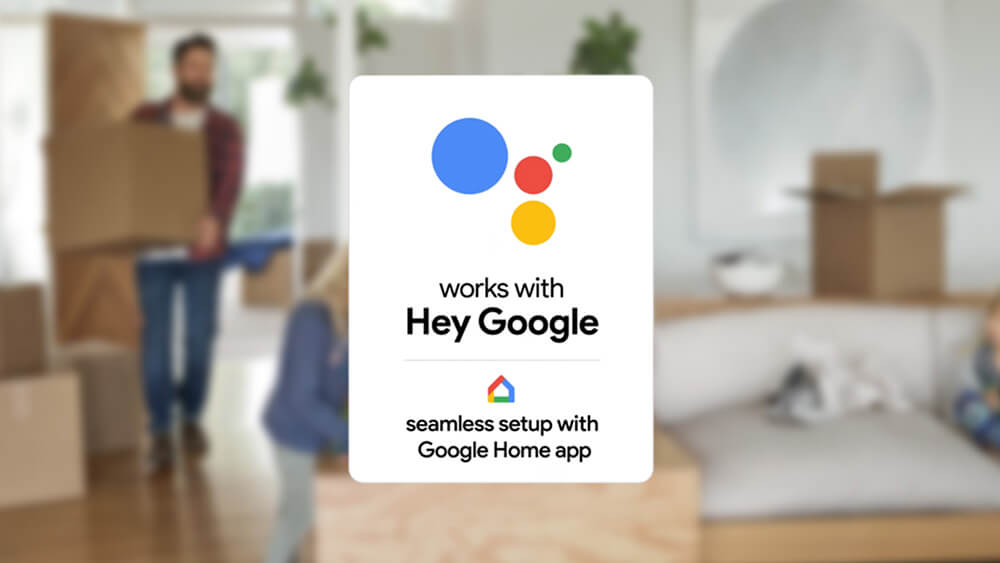Nếu bạn là người có quan tâm đến nền tảng Google Nest (tên trước đây là Google Home). Thì chắc hẳn đã biết đến độ đa dạng và phổ biến của các thiết bị thông minh có tương thích với nền tảng này.
Thì mới đây nhất, Google đã tung ra tính năng “mới mà cũ” – Seamless Setup. Đây là tính năng giúp kết nối một số thiết bị mới vào hệ nhanh hơn. Và thậm chí không cần qua ứng dụng gốc của thiết bị.
Seamless Setup là tính năng thiết lập thiết bị trực tiếp với thiết bị loa hoặc màn hình thông minh Google. Tính năng này đặc biệt ở chỗ, người dùng thậm chí không cần tải ứng dụng của thương hiệu thiết bị. Mà chỉ cần cấp nguồn và cài đặt trực tiếp với ứng dụng Google Home.
Có thể thấy, tính năng này khá tương tự như với việc cài đặt thiết bị HomeKit. Khi ở Apple HomeKit. Người dùng có thể quét mã HomeKit trực tiếp thiết bị và hoạt động điều khiển tất cả trên Home App.
Thực chất, Google đã tung ra Seamless Setup từ khoảng 2 năm trước (có thể cài đặt với Philips Hue và Smart light C-GE). Tuy nhiên, tính năng này gặp lỗi khi rất khó để tìm ra thiết bị. Tới 12/2020, Google Home mới bổ sung thêm các thiết bị hỗ trợ Seamless Setup. Và đây cho thấy rằng Google có lẽ đã sửa được các lỗi bất tiện trước đó.
Thì mới đây nhất, Google đã tung ra tính năng “mới mà cũ” – Seamless Setup. Đây là tính năng giúp kết nối một số thiết bị mới vào hệ nhanh hơn. Và thậm chí không cần qua ứng dụng gốc của thiết bị.
1. Google Seamless setup là gì? Tính năng này hoạt động thế nào?
Seamless Setup là tính năng thiết lập thiết bị trực tiếp với thiết bị loa hoặc màn hình thông minh Google. Tính năng này đặc biệt ở chỗ, người dùng thậm chí không cần tải ứng dụng của thương hiệu thiết bị. Mà chỉ cần cấp nguồn và cài đặt trực tiếp với ứng dụng Google Home.
Có thể thấy, tính năng này khá tương tự như với việc cài đặt thiết bị HomeKit. Khi ở Apple HomeKit. Người dùng có thể quét mã HomeKit trực tiếp thiết bị và hoạt động điều khiển tất cả trên Home App.
Thực chất, Google đã tung ra Seamless Setup từ khoảng 2 năm trước (có thể cài đặt với Philips Hue và Smart light C-GE). Tuy nhiên, tính năng này gặp lỗi khi rất khó để tìm ra thiết bị. Tới 12/2020, Google Home mới bổ sung thêm các thiết bị hỗ trợ Seamless Setup. Và đây cho thấy rằng Google có lẽ đã sửa được các lỗi bất tiện trước đó.
2. Các chức năng và lợi ích khi sử dụng Seamless Setup của Google
Về cơ bản, người dùng có thể dùng Seamless Setup để điều khiển thiết bị với ứng dụng Google Home. Tức mọi tính năng thông thường khi tắt/ bật thiết bị, điều khiển giọng nói, nhóm nhiều thiết bị với nhau,… đều có thể thực hiện.
Tuy nhiên, nói đến điểm nổi trội của Seamless Setup có thể kể đến khả năng gần như thay thế Hub trung tâm của một số thiết bị (như Philips Hue). Giờ đây, người dùng có thể điều khiển đèn Philips Hue ngay khi không ở nhà khi sử dụng ứng dụng Google Home.
Ngoài ra, tính năng này sẽ rất hữu ích cho người dùng. Khi một số thiết bị thường bị trục trặc trong quá trình liên kết với Google (đặc biệt là thiết bị từ Trung Quốc như Yeelight). Và dĩ nhiên là đỡ tốn dung lượng điện thoại và hạn chế được quá nhiều ứng dụng điều khiển.
3. Cần gì để thực hiện tính năng Seamless Setup ?
Để sử dụng Seamless Setup, người dùng cần có thiết bị tích hợp loa thông minh của Google. Bao gồm:
- Google Home (Gen 1).
- Google Nest Mini (Gen2).
- Google Home Mini.
- Google Home Max.
- Google Nest Hub.
- Google Nest Hub Max.
- Google Nest Wi-fi Point.
- Google Nest Audio.
Sau khi kết nối cài đặt loa Google với ứng dụng Google Home. Người dùng chỉ cần thực hiện vài thao tác đơn giản trên ứng dụng là có thể cài đặt nhanh thiết bị.
Lưu ý là theo thử nghiệm của Smart HomeKit, chỉ mới có ứng dụng Google Home trên thiết bị Android mới có thể kết nối thành công. Còn các thiết bị iOS tốt nhất là nên dùng với iPhone X trở lên để tỉ lệ thành công cao hơn.
Quảng cáo
Tiếp theo đó, người dùng sẽ phải dùng các thiết bị có hỗ trợ Seamless Setup để cài đặt với loa thông minh Google.
4. Các thiết bị thông minh có hỗ trợ Seamless Setup
Sau khi có Hiện nay tính năng Seamless Setup chỉ mới áp dụng cho các thiết bị đèn thông minh. Bao gồm:
- C Smart light by GE.
- Philips Hue với tất cả các dòng Bluetooth mới nhất.
- Nanoleaf Essentials.
- LEDVANCE/Sylvania SMART+.
- Yeelight Smart LED Bulb M2 (mới nhất sắp ra mắt).
Có lẽ trong tương lai, các thiết bị tương thích với Google Home khác cũng sẽ sớm được cập nhật sớm.
5. Cách cài đặt thiết bị thông minh với Google Seamless Setup
Mọi cài đặt nhanh với thiết bị loa/ màn hình Google đều được thực hiện trên ứng dụng Google Home. Tuy nhiên người dùng lưu ý :
- Bật Bluetooth cho thiết bị màn hình/ loa thông minh Google bằng ứng dụng. Hoặc đọc lệnh “Hey Google, turn on Bluetooth” để ra lệnh nhanh.
- Bật Bluetooth cho điện thoại/ tablet đang cài đặt thiết bị. Đồng thời, thiết bị cũng phải kết nối cùng một mạng Wifi của loa/ màn hình thông minh Google cài đặt.
Quảng cáo
View attachment 4799770
Bước 2: Màn hình sẽ xuất hiện mục Choose a Home. Chọn căn nhà đã tạo tương ứng. Đợi một chút cho Google tìm kiếm các thiết bị xung quanh.
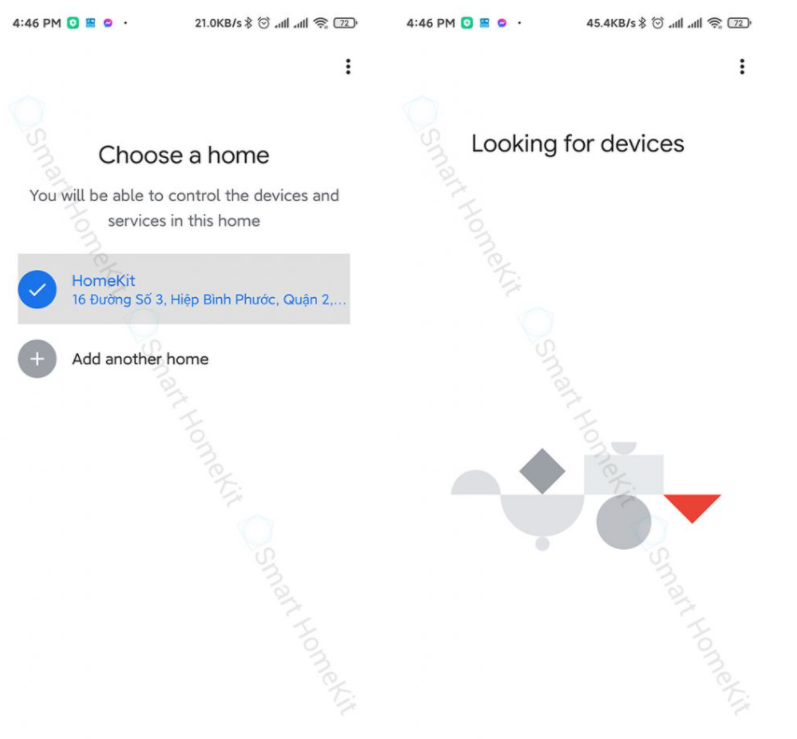
Bước 3: Trên màn hình sẽ xuất hiện toàn bộ các thiết bị có thể cài đặt Seamless Setup. Lúc này, người dùng chọn vào thiết bị mong muốn. Và tiếp tục chọn mục Room cho phù hợp.
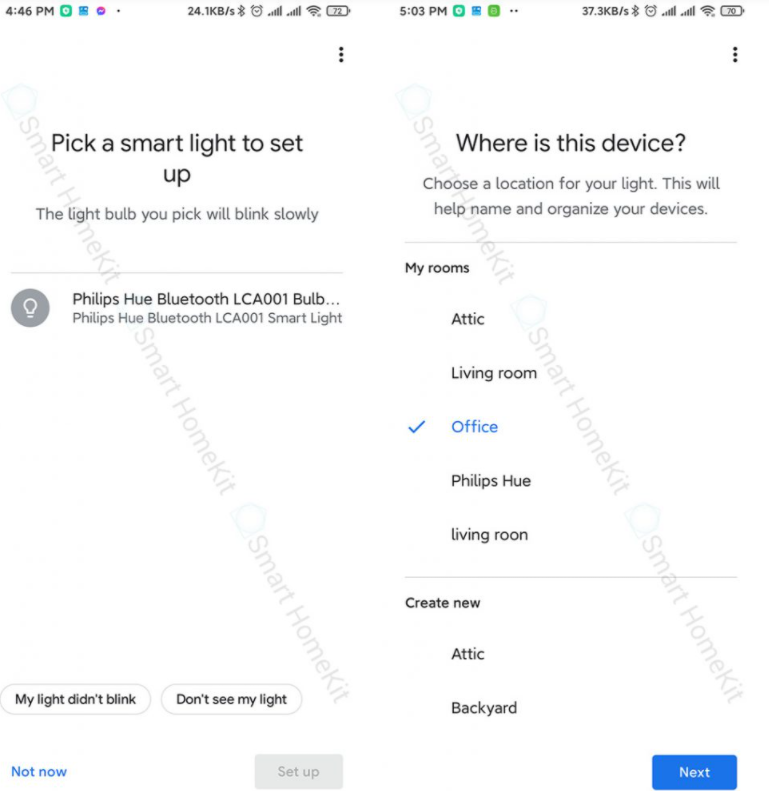
Bước 4: Đặt tên cho thiết bị. Lưu ý nên đặt tên riêng biệt, dễ phát âm để khi ra lệnh với giọng nói sẽ dễ dàng và chính xác hơn.
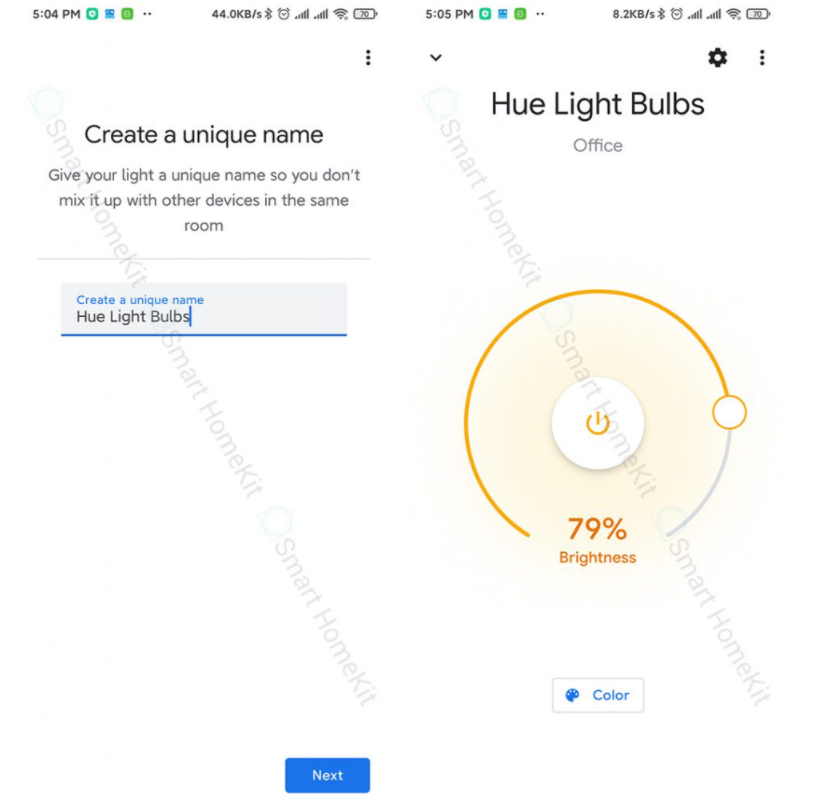
Bước 5: Đợi một chút cho thiết bị kết nối và hoàn thành. Thiết bị sẽ xuất hiện trên ứng dụng Google Home tương tự như thiết bị thông thường.
Sau khi cài đặt, người dùng cũng có thể kiểm tra các thiết bị đã được kết nối với loa/ màn hình thông minh Google của mình.
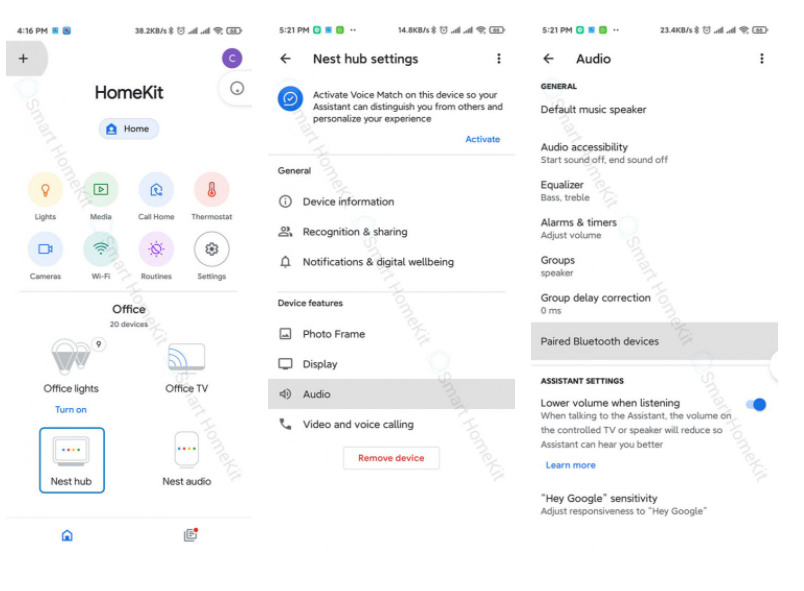
Ví dụ tại đây Smart HomeKit chọn vào thiết bị Google Nest Hub. Tiếp tục chọn vào mục Audio. Chọn vào Paired Bluetooth devices và kiểm tra các thiết bị đã kết nối.
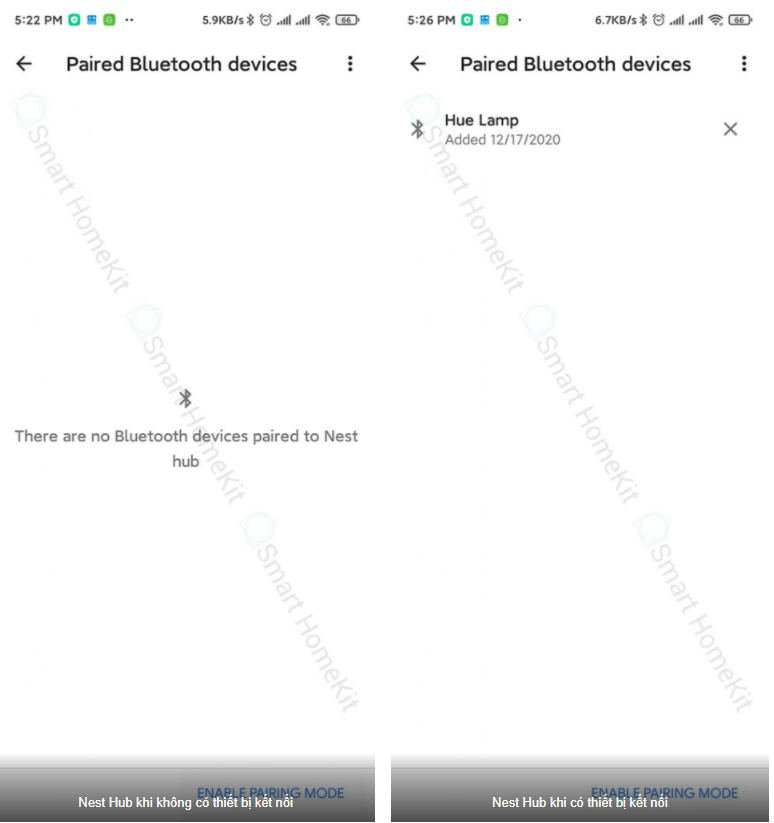
Bài viết tham khảo từ: SmartHomeKit.vn